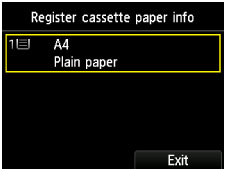LCD-skjerm og betjeningspanel
Betjeningspanelet består av LCD-skjermen og knappene.
Velg en meny for å kopiere, fakse eller skanne på HJEM-skjermbildet som vises på LCD-skjermen.
Skjermbildet HJEM består av tre separate skjermbilder.
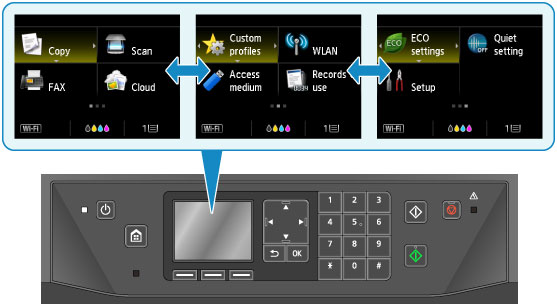
Grunnleggende bruk av betjeningspanelet
Bruk knappene  ,
, 
 eller
eller  (A) til å velge en meny eller et alternativ på et skjermbilde, og trykk deretter på OK-knappen (B).
(A) til å velge en meny eller et alternativ på et skjermbilde, og trykk deretter på OK-knappen (B).
Hvis du vil gå tilbake til det forrige skjermbildet, trykker du på Tilbake (Back)-knappen (C).
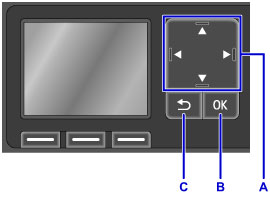
Bruke Funksjon (Function)-knappene
Funksjon-menyen (D) vises nederst på LCD-skjermen der det er aktuelt. Hvis du vil bruke en funksjon på en funksjonsmeny, trykker du på den aktuelle Funksjon (Function)-knappen (E, F eller G).
Hvor mange funksjonsmenyer som vises, og innholdet på dem, varierer avhengig av skjermbildet. Se på funksjonsmenyene som vises nederst i skjermbildet, og velg den du ønsker å bruke.
Eksempel: HJEM-skjermbildet
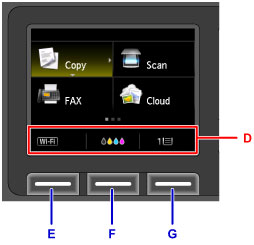
Trykk på den venstre Funksjon (Function)-knappen (E) for å vise Endre LAN (Change LAN)-skjermbildet. I dette skjermbildet kan du endre konfigurasjonen til trådløst LAN.
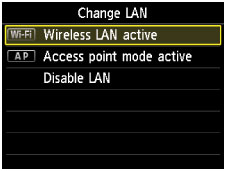
Trykk på den midtre Funksjon (Function)-knappen (F) for å vise Estimert gjeldende blekknivå (Current estimated ink levels)-skjermbildet. I dette skjermbildet kan du kontrollere gjeldende blekknivå.
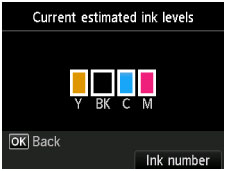
Trykk på den høyre Funksjon (Function) -knappen (G) for å vise Registrer papirinfo for kassett (Register cassette paper info)-skjermen. I dette skjermbildet kan du kontrollere innstillingene for papirstørrelse og medietype til kassetten.